El Apple Watch es un dispositivo portátil realmente útil y rico en funciones que lo hace ideal para el seguimiento del estado físico con sus múltiples modos de entrenamiento, el seguimiento de la salud con funciones como ECG y más. También funciona a la perfección con tu iPhone. Sin embargo, hay momentos en los que puede enfrentar problemas de conectividad con su Apple Watch. Bueno, si su Apple Watch no se empareja (o conecta) con su iPhone, aquí hay algunas soluciones que puede probar.
¿Apple Watch no se empareja?
Si está tratando de emparejar su Apple Watch con su iPhone pero simplemente no se empareja, estas son las cosas que puede intentar hacer:
1. Asegúrese de que WiFi y Bluetooth estén habilitados
En su iPhone, abra el Centro de control y asegúrese de que Bluetooth y WiFi estén activados. Su iPhone necesita Bluetooth y WiFi para comunicarse con el Apple Watch, por lo que deben permanecer encendidos en todo momento.
Si quieres seguir leyendo este post sobre "[page_title]" dale click al botón "Mostrar todo" y podrás leer el resto del contenido gratis. aiso.la es un sitio especializado en Tecnología, Noticias, Juegos y gran cantidad de temas que te pueden interesar. Si quieres leer más información similar a [page_title], no dudes de sguir navegando por la web y suscribirte a las notificaciones del Blog y no perderte las últimas novedades.
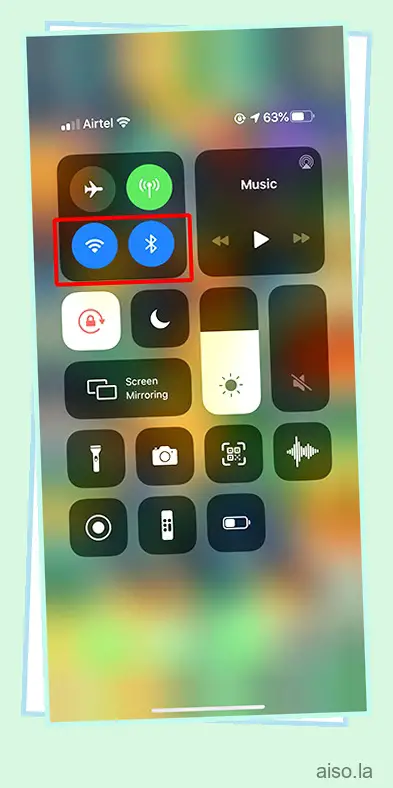
2. Asegúrese de que el reloj esté en modo de emparejamiento
Mire su Apple Watch, debería mostrar la pantalla de configuración y pedirle que lo acerque a un iPhone. Si ves una carátula en tu Apple Watch en esta etapa, significa que tu Apple Watch ya está emparejado con un iPhone.
Si está emparejado con su iPhone pero no está conectado al iPhone, eche un vistazo a la siguiente sección para averiguar qué puede hacer. Si está emparejado con otro iPhone, tendrás que desvincular el Apple Watch y luego volver a emparejarlo. Te mostramos cómo restablecer y desvincular el Apple Watch de un iPhone.
¿Apple Watch emparejado pero no conectado?
Si ya ha emparejado su Apple Watch con su iPhone, pero simplemente no se conecta, no se preocupe, hay muchas cosas que puede intentar para solucionar este error.
1. Verifique el Centro de control de Apple Watch
En primer lugar, debe verificar que su Apple Watch no esté conectado con un iPhone. Para hacer esto, abra el Centro de control en su reloj. Si ve “Desconectado” escrito en la parte superior, o una imagen de un iPhone rojo con una línea diagonal que lo atraviesa, su Apple Watch no está conectado a su iPhone.
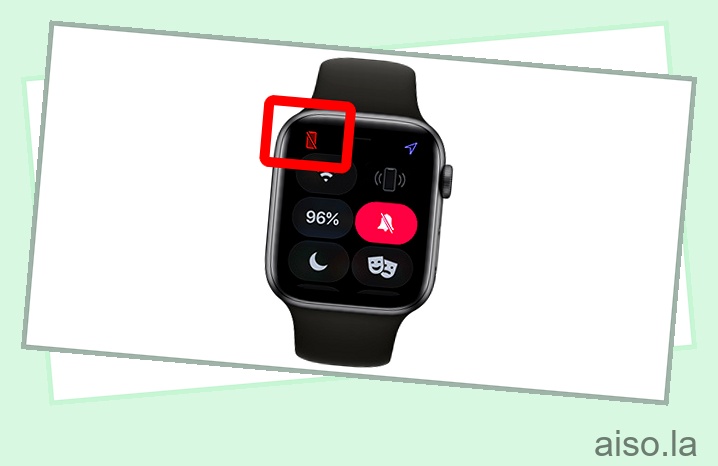
Por cierto, si está confundido acerca de todos estos íconos, debe consultar nuestra guía detallada sobre el significado de los íconos de Apple Watch .
2. Asegúrese de que WiFi y Bluetooth estén activados
En su iPhone, asegúrese de que WiFi y Bluetooth estén activados. Puede hacerlo dirigiéndose al Centro de control o yendo a la aplicación Configuración y asegurándose de que los interruptores para WiFi y Bluetooth estén habilitados.
3. Activar y desactivar el modo avión
Si su WiFi y Bluetooth estaban encendidos, pero su Apple Watch aún no se conecta a su iPhone. Prueba un restablecimiento de red suave en tu iPhone.
Desde el Centro de control, activa el modo Avión. Espere unos segundos y luego apáguelo de nuevo. Vea si su Apple Watch está conectado a su iPhone ahora.
4. Reinicie el reloj y el iPhone
Si un restablecimiento parcial no funcionó, el siguiente paso que debe intentar es reiniciar tanto su Apple Watch como su iPhone.
Para reiniciar su Apple Watch, mantenga presionado el botón lateral hasta que vea el control deslizante “Apagar”. Una vez que su reloj esté apagado, mantenga presionado el botón lateral hasta que vea el logotipo de Apple.
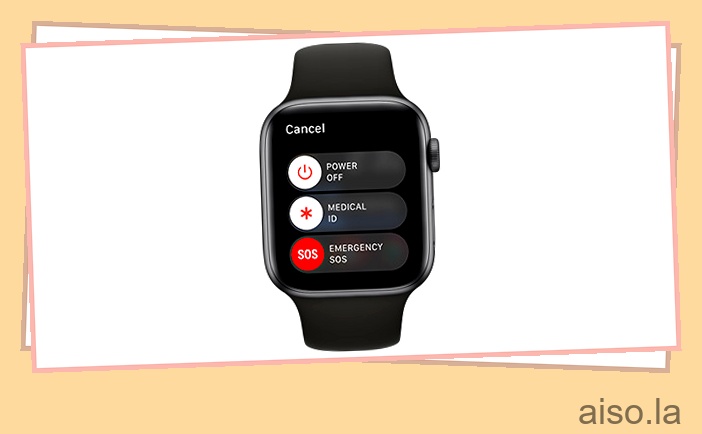
Para apagar su iPhone X y posteriores, mantenga presionado el botón de encendido junto con el botón para subir o bajar el volumen hasta que vea aparecer el control deslizante “Apagar”. Una vez que su teléfono se apague, mantenga presionado el botón de encendido hasta que vea el logotipo de Apple.
En iPhones con el botón de inicio, mantenga presionado el botón de encendido hasta que vea el control deslizante “Apagar”. Apague su teléfono, luego presione y mantenga presionado el botón de encendido hasta que aparezca el logotipo de Apple en la pantalla.
En caso de que tu botón de encendido esté en mal estado, también puedes apagar tu iPhone sin usar el botón de encendido .
Una vez que tanto su Apple Watch como su iPhone se hayan reiniciado, verifique si pueden conectarse.
5. Buscar actualizaciones de software
¿Sigue sin éxito? Asegúrese de tener instalada la última versión del software en su iPhone y su Apple Watch.
- En su Apple Watch, diríjase a Configuración -> General -> Actualización de software para verificar si hay actualizaciones de software disponibles.
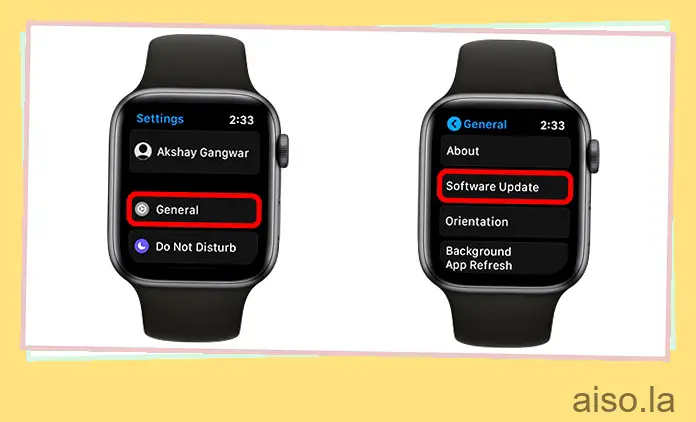
- En su iPhone, diríjase a Configuración -> General -> Actualización de software para buscar actualizaciones.
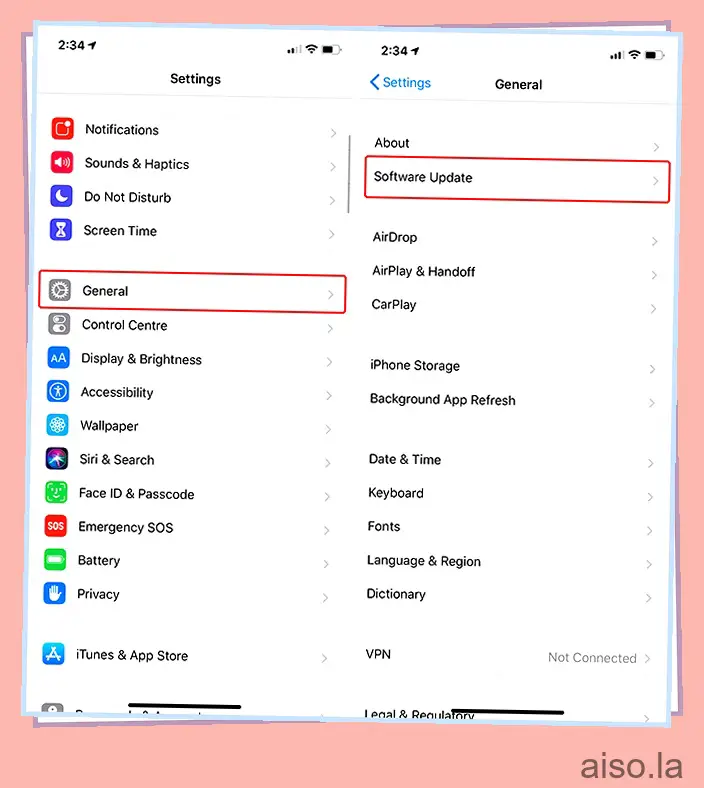
6. Restablecer la configuración de red del iPhone
Si aún no puede establecer una conexión entre el Apple Watch y el iPhone, es posible que se deba a un problema con la configuración de la red. Restablecer la configuración de red de su iPhone podría ayudar.
- Para restablecer la configuración de red en su iPhone, inicie la aplicación Configuración y toque General. Aquí, toca Restablecer.
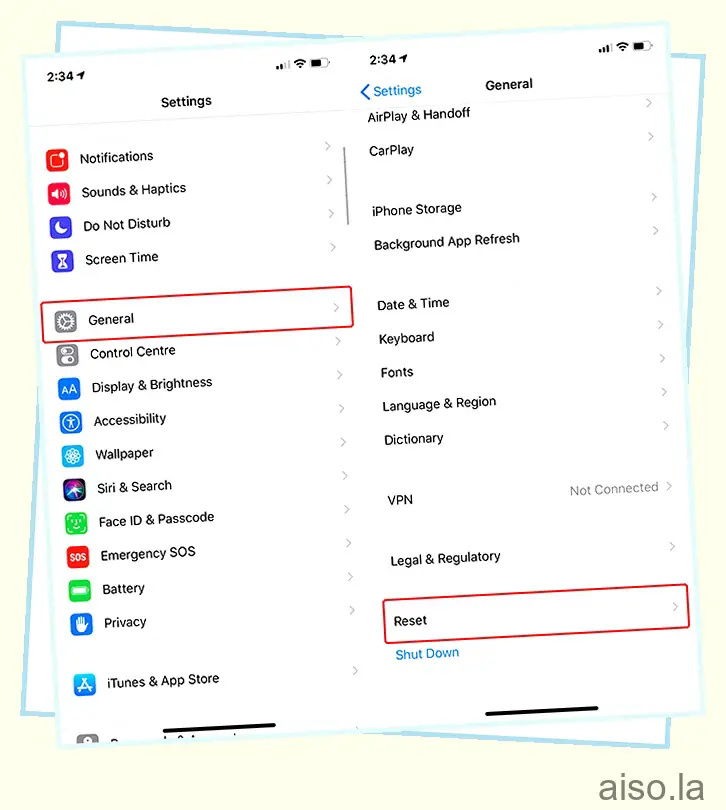
- Toque Restablecer configuración de red e ingrese su contraseña.
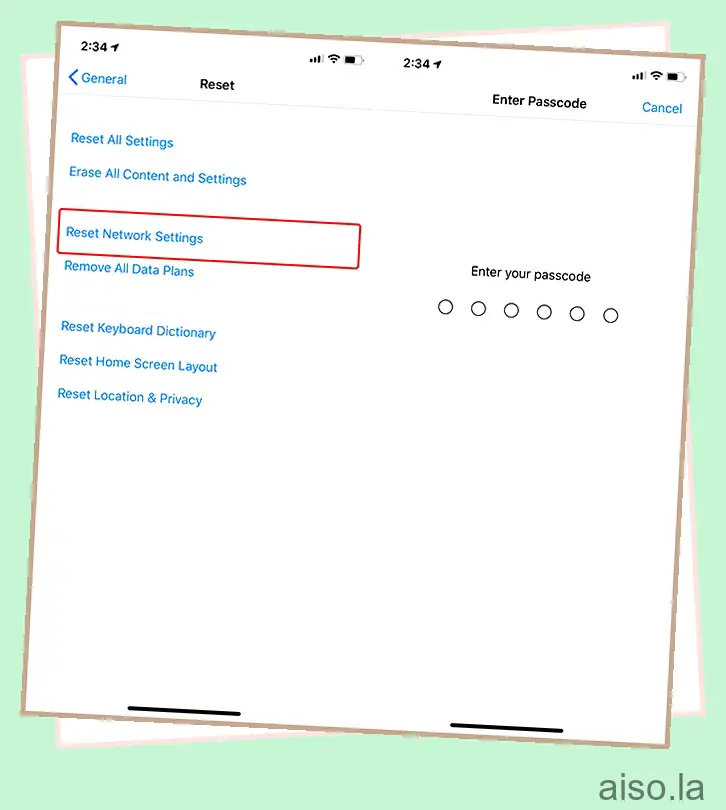
7. Restablecer Apple Watch
Después de todo eso, si su Apple Watch aún no se conecta con su iPhone, es hora de reiniciar y desvincular su Apple Watch de su iPhone y luego rehacer todo el proceso de emparejamiento. Considere esto como un último recurso; la mayoría de las veces, uno de los pasos mencionados anteriormente solucionará los problemas de conectividad entre su Apple Watch y su iPhone.
Arreglar Apple Watch que no se empareja con iPhone usando estos pasos
Con suerte, las correcciones que mencioné anteriormente han resuelto sus problemas de conectividad con el Apple Watch. He mencionado las soluciones de la más simple a la más grave para que no termine teniendo problemas innecesarios para que su Apple Watch funcione perfectamente una vez más. Dicho esto, si crees que me perdí una solución potencial para este problema, házmelo saber en los comentarios. Además, si nada parece funcionar para usted, intente comunicarse con el Soporte de Apple para obtener ayuda con este problema y también comparta con nosotros cómo finalmente arregló su Apple Watch.
